時間:2017-07-04 來源:互聯網 瀏覽量:
今天給大家帶來微信存儲空間在哪裏,微信存儲空間如何查看清理。,微信存儲空間在哪裏,微信存儲空間查看清理的方法。,讓您輕鬆解決問題。
微信是當前小夥伴們都喜愛用的一款手機上的移動應用,平時與好友聊天時,少不了會發送一些照片與視頻。當時間久了以後,照片與視頻累積下來的量還是不小的。如果你當前手機上的存儲空間不太夠用的話,可以選擇清理一下微信中的緩存,以及一些與好友的聊天內容。這裏以最新的 iPhone 微信版為例,簡單介紹下怎麼查看微信的存儲空間,以及怎麼清理的方法。具體方法如下:
1在 iPhone 上打開微信以後,點擊底部的“我”欄目,如圖所示
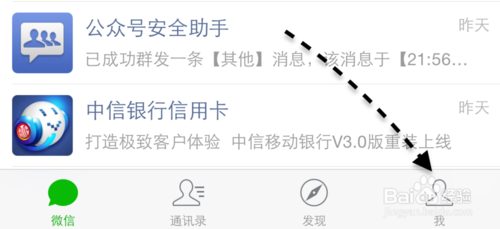 2
2接下來請在列表裏點擊“設置”一欄,如圖所示
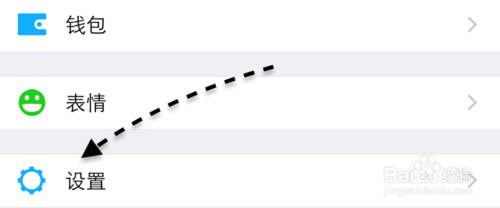 3
3隨後在設置列表裏點擊“通用”一欄,如下圖所示
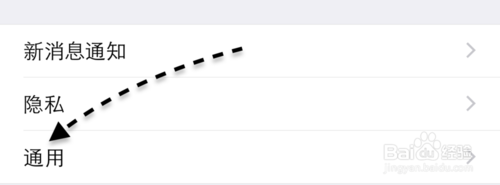 4
4接著在通用列表裏,點擊“清理微信存儲空間”一欄,如圖所示
 5
5隨後請等待微信清除當前的緩存文件,如圖所示
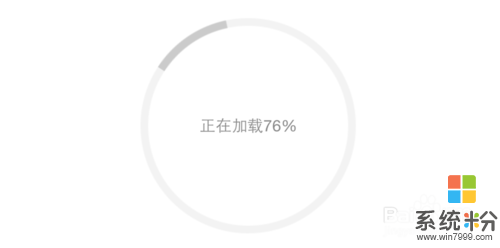 6
6當微信清理完緩存以後,會顯示此次清理了多少內容,以及手機上的可以空間。如果你還想查看更多的微信存儲空間的話,請點擊“查看微信存儲空間”按鈕。
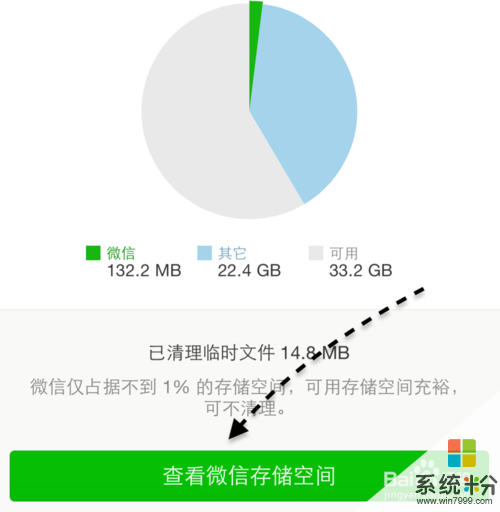 7
7接下來可以看到當前在微信上的聊天列表,可以看到與每個好友的聊天內容的大小。比如我這裏選擇二個好友的聊天記錄,點擊“刪除”按鈕即可。
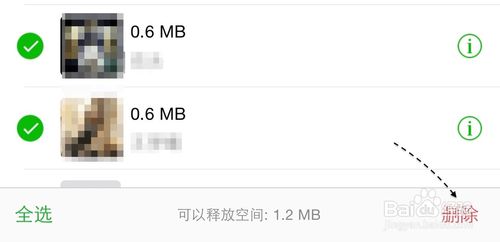 8
8隨後提示我們是否要刪除與好友的聊天內容,點擊“刪除”按鈕就可以了。
 9
9接著微信告訴我,清除了1.2MB的空間,如下圖所示
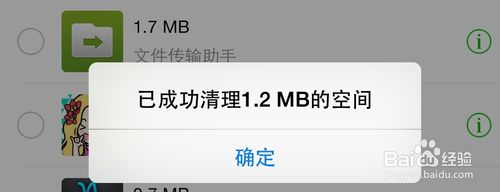 10
10如果你不想像我一樣,直接刪除與好友的所有聊天內容,而隻是想選擇性的刪除一些內容,此時可以在聊天列表裏點擊右側的“信息”圖標,如圖所示
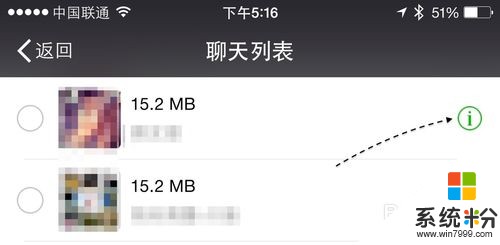 11
11隨後選擇想要清除的內容,再點擊“刪除”按鈕就可以了。
 12
12同樣地,最後再點擊“刪除”按鈕就可以了。

以上就是微信存儲空間在哪裏,微信存儲空間如何查看清理。,微信存儲空間在哪裏,微信存儲空間查看清理的方法。教程,希望本文中能幫您解決問題。